上一篇
远程桌面|服务器管理器:为何服务器管理器中未显示远程桌面服务?
- 问答
- 2025-08-19 19:17:28
- 6
🚀 服务器管理器未显示远程桌面服务?原因与解决方案大揭秘!
🔍 问题现象
在Windows Server 2025的服务器管理器中,远程桌面服务(RDS)未显示,导致无法配置或管理远程桌面功能,别慌!以下是2025年最新排查指南,帮你快速定位问题并解决!
💡 常见原因与解决方案
1️⃣ 远程桌面服务未安装或未启用
- 现象:服务器管理器中无“远程桌面服务”选项。
- 解决步骤:
- 打开服务器管理器 → 点击“管理” → 选择“添加角色和功能”。
- 勾选“远程桌面服务”并安装所需角色(如“远程桌面会话主机”)。
- 安装完成后,进入系统属性 → “远程”选项卡 → 勾选“允许远程连接到此计算机”。
2️⃣ 防火墙或安全组阻挡
- 现象:远程连接提示“网络路径找不到”或直接拒绝连接。
- 解决步骤:
- 服务器防火墙:允许TCP端口3389(或自定义端口)的入站规则。
- 云服务器安全组:检查云平台(如Azure、AWS)的安全组规则,确保放通远程桌面端口。
3️⃣ 权限或组策略限制
- 现象:用户无远程登录权限,或组策略禁止远程连接。
- 解决步骤:
- 添加用户权限:
打开“本地安全策略” → “用户权限分配” → 将用户添加到“允许通过远程桌面服务登录”。
- 检查组策略:
- 运行
gpresult /h c:\gpresult.html生成报告,检查是否有策略限制远程连接。 - 修改路径:
计算机配置→管理模板→Windows组件→远程桌面服务→ 启用“允许用户通过远程桌面连接”。
- 运行
- 添加用户权限:
4️⃣ 服务未启动或配置错误
- 现象:服务管理器中“远程桌面服务”状态为“已停止”。
- 解决步骤:
- 手动启动服务:打开“服务” → 找到“Remote Desktop Services”并启动。
- 许可证配置(企业环境):
- 安装“远程桌面授权”角色,激活许可证服务器并安装客户端访问许可证(CAL)。
- 参考微软文档:部署远程桌面环境。
5️⃣ 网络或端口问题
- 现象:远程连接时提示“端口被占用”或“连接超时”。
- 解决步骤:
- 检查端口占用:
- 运行
netstat -ano | findstr :3389,若被占用则修改注册表(HKEY_LOCAL_MACHINE\System\CurrentControlSet\Control\Terminal Server\WinStations\RDP-Tcp)更改端口。
- 运行
- 动态域名或静态IP:
使用花生壳、DynDNS等工具绑定动态IP,或申请静态IP地址。
- 检查端口占用:
🛠️ 附加排查技巧
- 日志分析:
打开“事件查看器” → “应用程序和服务日志” → “Microsoft” → “Windows” → “RemoteDesktopServices”,查找错误代码(如事件ID 1022表示许可证问题)。
- 第三方软件冲突:
临时禁用杀毒软件或安全工具(如360安全卫士),排除其对远程桌面服务的干扰。

- 系统更新:
确保Windows Server 2025已安装最新补丁,避免已知BUG影响服务显示。
📌 案例参考
- 案例1:某企业因未安装“远程桌面会话主机”角色,导致服务未显示,通过“添加角色和功能”勾选该角色后问题解决。
- 案例2:用户云服务器安全组未放通3389端口,修改安全组规则后成功连接。
服务器管理器未显示远程桌面服务,多因服务未安装、防火墙阻挡、权限不足或配置错误,按上述步骤逐一排查,90%的问题可迎刃而解!如仍无法解决,建议联系服务器提供商或微软技术支持。
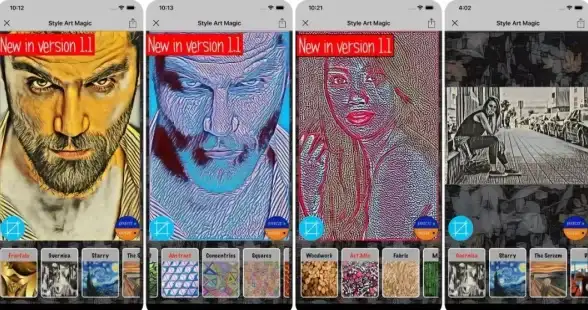

本文由 业务大全 于2025-08-19发表在【云服务器提供商】,文中图片由(业务大全)上传,本平台仅提供信息存储服务;作者观点、意见不代表本站立场,如有侵权,请联系我们删除;若有图片侵权,请您准备原始证明材料和公证书后联系我方删除!
本文链接:https://cloud.7tqx.com/wenda/667360.html
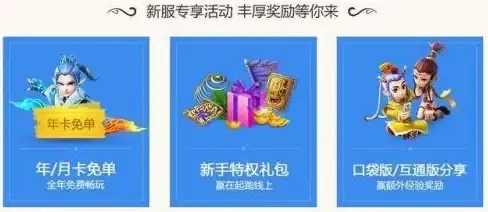



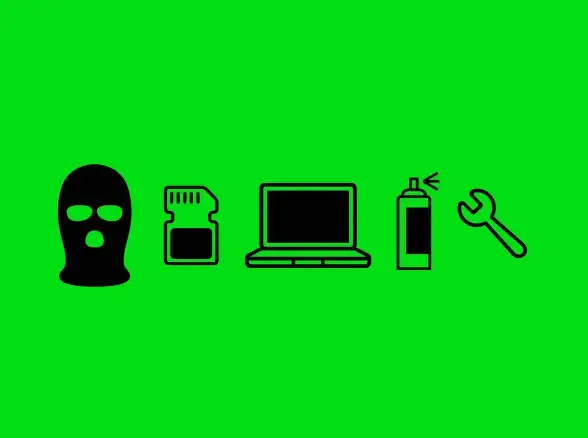


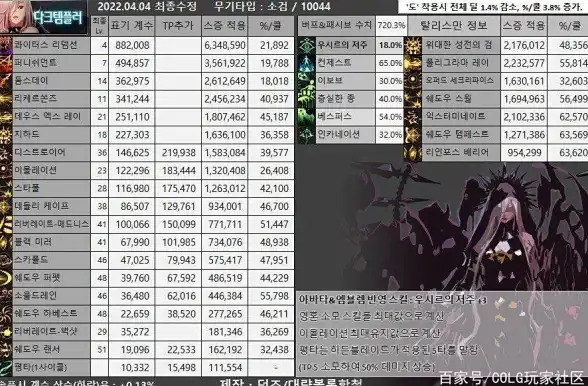

发表评论